Как установить и использовать Samsung Pay: пошаговая инструкция
Наверх
28.11.2017
Автор: Ольга Дмитриева
1 звезда2 звезды3 звезды4 звезды5 звезд
Как установить и использовать Samsung Pay: пошаговая инструкция
4
5
1
6
Сервис для бесконтактной оплаты Samsung Pay доступен на многих смартфонах Samsung. Однако, они должны поддерживать технологию NFC и работать как минимум на Android 4.4.4. CHIP расскажет, как правильно установить и настроить это приложение.
Установить Samsung Pay очень просто:
- Скачайте приложение «Samsung Pay».
- Запустите его и войдите в ваш профиль Samsung.
- Отсканируйте с помощью смартфона ваши отпечатки пальцев.
- Введите пароль и PIN-код.
- Выберете карту, которой будете оплачивать покупки с помощью сервиса Samsung Pay и сфотографируйте ее на ваш смартфон.
- Введите в приложение код подтверждения, который пришел вам на почту.
- Для завершения настройки Samsung Pay, оставьте свою подпись.
Как пользоваться Samsung Pay:
- Проведите вверх от нижнего края вашего смартфона.
- Отсканируйте отпечаток пальца.
- Поднесите смартфон к платежному устройству.
Если приложение установлено правильно, покупка будет оплачена.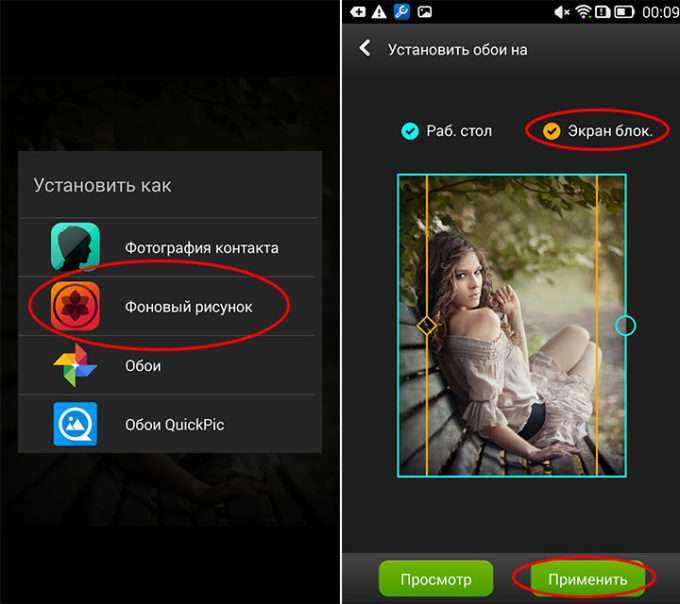
Читайте также:
Как определить местоположение Android-смартфона
Как использовать старый смартфон
Теги android
Автор
Ольга Дмитриева
Редактор направлений «Мобильные устройства» и «Техника для дома»
Была ли статья интересна?
Поделиться ссылкой
Нажимая на кнопку «Подписаться»,
Вы даете согласие на обработку персональных данных
Рекомендуем
Обзор планшета HONOR Pad 8: большой экран и 8 динамиков
Топ-5 игр из AppGallery в 2022 году
Как проверить скачанный файл на вирусы?
Макросы для клавиатуры и мыши: что это и как их создать
Как поставить живые обои на ПК?
Как восстановить отформатированный жесткий диск?
Пароочиститель: что именно можно очистить с его помощью
Как оплатить Яндекс баллами товары и услуги
Реклама на CHIP Контакты
Samsung Pay — Как пользоваться
Уважаемые пользователи Samsung Pay,
Сервис Samsung Pay продолжает свою работу в Российской Федерации.
Однако из-за ограничений международных платежных систем в отношении российских банков недоступны некоторые операции:
— Добавление карт Mastercard и Visa российских банков в Samsung Pay;
— Платежи и денежные переводы с помощью Samsung Pay картами Mastercard и Visa российских банков;
— Выпуск новых билетов транспортной карты Виртуальная Тройка в приложении Метро Москвы. Билеты Виртуальной Тройки, ранее выпущенные и уже добавленные в Samsung Pay продолжат работать в транспорте Москвы.
Более подробную информацию о текущих ограничениях мы рекомендуем уточнять в поддержке вашего банка..
Вы можете совершать платежи по картам «Мир» российских банков. Список банков можно посмотреть здесь.
Это просто, удобно и безопасно. Вы можете запустить сервис свайпом снизу вверх даже на выключенном экране.
посмотреть инструкцию
Как начать пользоваться Samsung Pay на смартфоне
-
1.
 Обновите прошивку смартфона до последней версии.
Обновите прошивку смартфона до последней версии.
- 2. Найдите в меню приложение Samsung Pay и запустите его. Если приложения нет на смартфоне, установите его из Galaxy Store.
- 3. Войдите в приложение с учетной записью Samsung Account.
- 4. Настройте способ подтверждения операций.
- 5. Готово. Осталось добавить карту.
Подробнее
Как добавить банковскую карту
Как пользоваться клубными картами
Как добавить и использовать виртуальную «Тройку» в Samsung Pay для проезда в метро
Как платить Samsung Pay
Как отправить
перевод
в Samsung Pay
Как получить перевод
для пользователей
Samsung Pay
Как получить
перевод на
любом смартфоне
Как отменить
денежный
перевод
Остались вопросы?
Свяжитесь с нами
Поддержка в интернете
ВКонтакте
Задавайте вопросы и получайте
Задать вопрос
Telegram
Задавайте вопросы
и получайте
ответы
прямо в Telegram
Задать вопрос
Телефонный звонок
8-800-555-55-55
Россия, служба поддержки
бесплатно с городских и мобильных телефонов
местных сотовых операторов
24 ЧАСА / 7 ДНЕЙ В НЕДЕЛЮ
Для технической консультации просим вас находиться рядом с техникой, так специалисты смогут помочь
быстрее
8-10-800-500-55-500
Беларусь
бесплатно с городских и мобильных телефонов для абонентов МТС
ПН — ВС, С 07 ДО 22 ЧАСОВ
Как добавить банковскую карту
Как пользоваться клубными картами
Как добавить и использовать виртуальную «Тройку»
Как оплатить покупку в интернете
Как отправитьперевод
в Samsung Pay
Как получить перевод
для пользователей
Samsung Pay
Как получить
перевод на
любом смартфоне
Как отменить
денежный
перевод
Остались вопросы?
Свяжитесь с нами
Поддержка в интернете
Чат
Консультация онлайн
24/7
Начать чат
ВКонтакте
Задавайте вопросы и получайте
ответы прямо в социальной сети
Задать вопрос
Telegram
Задавайте вопросы
и получайте
ответы
прямо в Telegram
Задать вопрос
Телефонный звонок
8-800-555-55-55
Россия, служба поддержки
бесплатно с городских и мобильных телефонов
местных сотовых операторов
24 ЧАСА / 7 ДНЕЙ В НЕДЕЛЮ
Для технической консультации просим вас находиться рядом с техникой, так специалисты смогут помочь
быстрее
8-10-800-500-55-500
Беларусь
бесплатно с городских и мобильных телефонов для абонентов МТС
ПН — ВС, С 07 ДО 22 ЧАСОВ
При оплате в приложениях, либо если страница интернет-магазина открыта в мобильном браузере на том
же смартфоне,
где установлен Samsung Pay, – нужно лишь подтвердить оплату по отпечатку пальца, радужке или
PIN-коду приложения.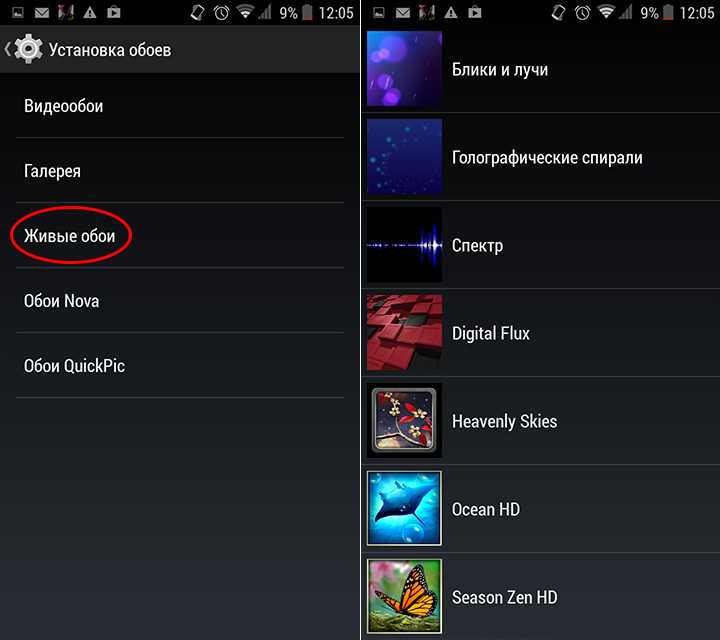 Если веб-страница интернет-магазина открыта на компьютере или другом устройстве, появится страница
подтверждения
оплаты. Введите учетную запись Samsung Account и подтвердите покупку на вашем смартфоне.
Если веб-страница интернет-магазина открыта на компьютере или другом устройстве, появится страница
подтверждения
оплаты. Введите учетную запись Samsung Account и подтвердите покупку на вашем смартфоне.
Как добавить банковскую карту
Как пользоваться клубными картамиКак добавить и использовать виртуальную «Тройку»
Как оплатить покупку в интернете
Как отправить
перевод
в Samsung Pay
Как получить перевод
для пользователей
Samsung Pay
Как получить
перевод на
любом смартфоне
Как отменить
денежный
перевод
Остались вопросы?
Свяжитесь с нами
Поддержка в интернете
Чат
Консультация онлайн
24/7
Начать чат
ВКонтакте
Задавайте вопросы и получайте
ответы прямо в социальной сети
Задать вопрос
Telegram
Задавайте вопросы
и получайте
ответы
прямо в Telegram
Задать вопрос
Телефонный звонок
8-800-555-55-55
Россия, служба поддержки
бесплатно с городских и мобильных телефонов
местных сотовых операторов
24 ЧАСА / 7 ДНЕЙ В НЕДЕЛЮ
Для технической консультации просим вас находиться рядом с техникой, так специалисты смогут помочь
быстрее
8-10-800-500-55-500
Беларусь
бесплатно с городских и мобильных телефонов для абонентов МТС
ПН — ВС, С 07 ДО 22 ЧАСОВ
* Карты «Мир» можно добавить в Samsung Pay только на оригинальных смартфонах Samsung, предназначенненных для распространения на территории Российской Федерации и Республики Беларусь. Добавить карту «Мир» в Samsung Pay на носимом устройстве в настоящее время пока невозможно. Оплата Samsung Pay картами Мир в приложениях и онлайн пока не поддерживается.
Добавить карту «Мир» в Samsung Pay на носимом устройстве в настоящее время пока невозможно. Оплата Samsung Pay картами Мир в приложениях и онлайн пока не поддерживается.
Как настроить и использовать Google Pay
Google Pay — это цифровой кошелек, привязанный к вашей учетной записи Google. Вы можете использовать его, чтобы отправлять или запрашивать деньги у друзей (вроде Venmo), использовать его в приложениях для оплаты вещей и использовать его в магазине или ресторане с телефоном Android или смотреть под управлением Wear OS. Но, возможно, настоящая причина использования Google Pay заключается в том, что это быстрее и безопаснее, чем использование физической дебетовой или кредитной карты.
Заменив Android Pay и Google Wallet в 2018 году, Google Pay работает без отправки магазинам и ресторанам ваших реальных номеров карт. По сути, информация о вашей кредитной и дебетовой карте надежно хранится на серверах Google, и вместо передачи номеров вашей карты Google Pay использует токен, называемый номером виртуального счета, в качестве замены.
За прошедшие годы Google добавил в приложение больше функций. Вы можете использовать и хранить членские карты, подарочные карты, транспортные карты и даже получать рекламные предложения на определенные товары и услуги.
Но прежде чем мы сможем воспользоваться всеми преимуществами Google Pay, нам нужно его настроить.
Настройка Google Pay
Первое, что вам нужно сделать, это установить приложение Google Pay. Google Pay также доступен на iOS. После того, как вы загрузите приложение, инструкции по установке будут такими же, как и в версии для Android.
1. Загрузите приложение из Google Play Store, чтобы установить его.
2. Откройте приложение Google Pay и нажмите кнопку Начать .
3. Затем нажмите кнопку Подключиться к Gmail . Появится окно с запросом вашего разрешения на предоставление Google Pay доступа к местоположению вашего устройства.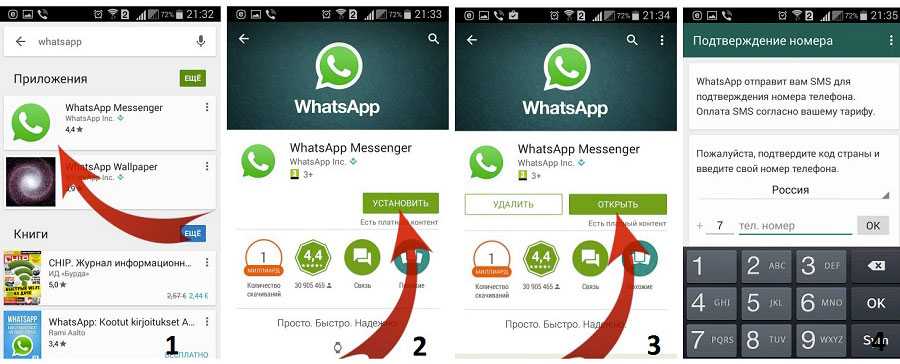
4. Google Pay хочет знать ваше местоположение, чтобы уведомлять вас, когда вы находитесь в месте, где принимается Google Pay или используются ваши карты лояльности. Чтобы использовать функцию определения местоположения, коснитесь синей буквы 9.0015 Включить кнопку внизу экрана.
5. В нижней части приложения Google Pay есть четыре вкладки: «Главная», «Оплата», «Пропуски» и «Отправить». Перейдите на вкладку «Платеж », а затем нажмите кнопку «Добавить способ оплаты ».
Вы также можете начать на вкладке Home . Перейдите в раздел Pay With Your Phone in Stores и нажмите синюю кнопку Set It Up . Если у вас уже есть карта, связанная с вашей учетной записью Google (возможно, для магазина Google Play или другой службы Google), вам будет предложено подключить эту кредитную или дебетовую карту к приложению Google Pay на вашем телефоне.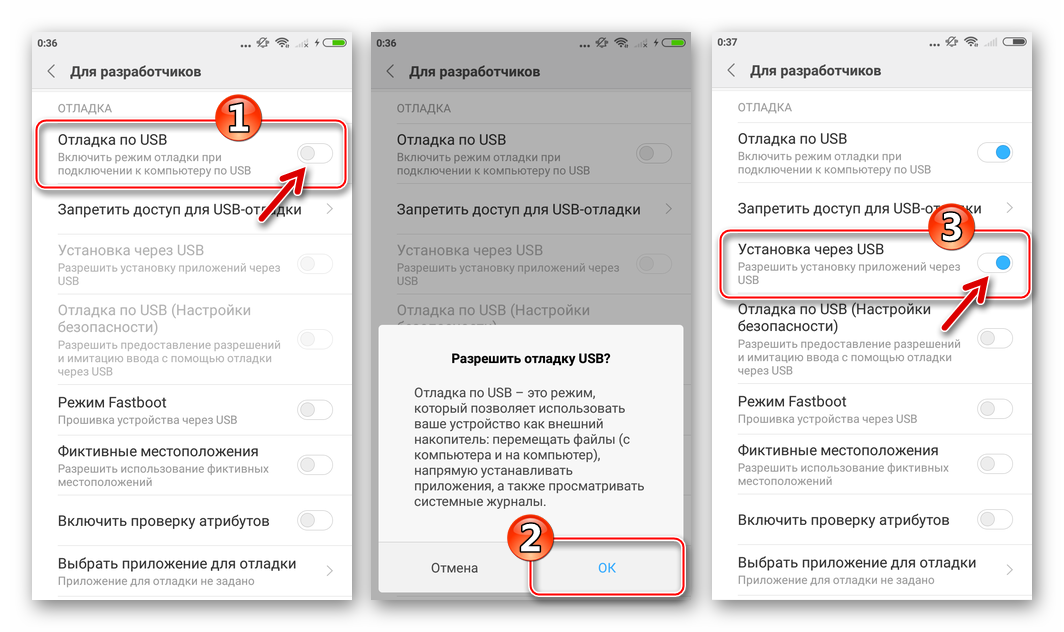 Немного жутко, но в основном полезно.
Немного жутко, но в основном полезно.
Вы можете использовать кредитные и дебетовые карты, уже подключенные к вашей учетной записи Google, или добавить новые.
Чарли Вагнер/CNET6. Вы также можете добавить новую карту в свою учетную запись. Для этого нажмите Добавить новую карту и удерживайте карту в появившемся окне камеры. После того, как камера зафиксирует информацию о вашей карте, проверьте дату истечения срока действия вашей карты и номер CVC.
7. После этого нажмите кнопку Сохранить внизу экрана. Прочтите Условия обслуживания и нажмите кнопку «Принять и продолжить» внизу.
8. Затем ваш банк проверит вашу карту, и вы получите сообщение о том, что ваш экран блокировки будет использоваться для Google Pay. Как только вы это поймете, нажмите синюю кнопку Got It внизу.
9. Далее вы окажетесь на Экран проверки карты . Выберите, где вы хотите получить проверочный номер. В зависимости от вашей карты, вы можете отправить ее либо на вашу электронную почту, либо на номер телефона. После выбора нажмите кнопку Продолжить . Когда вы получите номер, введите его в поле на экране Verification Number и нажмите кнопку Submit .
В реквизитах вашей карты вы можете добавить никнейм и установить карту по умолчанию для платежей.
Чарли Вагнер/CNETУстановить карту по умолчанию для Google Pay
Вы можете хранить несколько карт в Google Pay и даже установить одну в качестве карты по умолчанию.
1. Нажмите на сохраненную карту , которую вы хотите установить по умолчанию.
2. Когда появится экран сведений о карте, нажмите ползунок По умолчанию для платежей в магазине .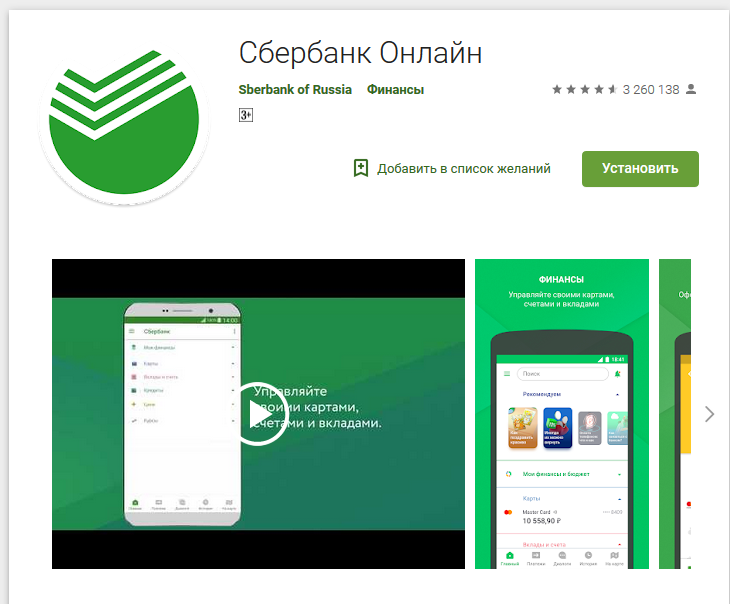 Требуется минута или около того, чтобы стать синим. Как долго именно? Что ж, у меня было достаточно времени, чтобы добавить никнейм для своей карты (Brewster’s Millions).
Требуется минута или около того, чтобы стать синим. Как долго именно? Что ж, у меня было достаточно времени, чтобы добавить никнейм для своей карты (Brewster’s Millions).
Как использовать Google Pay в магазинах, ресторанах и банкоматах
Чтобы использовать Google Pay в магазине или ресторане, найдите логотип беспроводной оплаты на кассе. Это тот, который выглядит как рука, держащая квадратный кусок сыра над тарелкой изогнутых хот-догов увеличивающейся длины.
Вы можете использовать Google Pay везде, где вы видите символ бесконтактной оплаты.
Чарли Вагнер/CNETКогда вы увидите символ, разблокируйте телефон рядом с кассой (удерживайте его в нескольких дюймах), и Google Pay откроется с вашей картой по умолчанию. Google Pay, как и Apple Pay, использует NFC для подключения к кассе.
Платить за вещи с помощью телефона может быть новшеством, но Google Pay может делать гораздо больше. С его помощью вы можете использовать свой телефон, чтобы снять деньги в банкомате. Например, если у вас есть дебетовая карта Chase, привязанная к Google Pay, вы можете использовать ее в банкомате Chase с бесконтактным считывателем для снятия денег. Конечно, для этого вам все равно придется ввести PIN-код вашей дебетовой карты.
С его помощью вы можете использовать свой телефон, чтобы снять деньги в банкомате. Например, если у вас есть дебетовая карта Chase, привязанная к Google Pay, вы можете использовать ее в банкомате Chase с бесконтактным считывателем для снятия денег. Конечно, для этого вам все равно придется ввести PIN-код вашей дебетовой карты.
Одно из наиболее удобных применений Google Pay, которое я обнаружил, было использование его для снятия наличных в банкомате.
Чарли Вагнер/CNETОтправляйте и получайте деньги с помощью Google Pay
Но Google Pay — это не только использование телефона вместо пластиковых карт. Вы можете отправлять и запрашивать наличные с друзьями и семьей, как и с Venmo и Zelle.
1. Чтобы отправить наличные, откройте приложение Google Pay .
2. Нажмите кнопку Отправить или запросить деньги .
3. Оттуда выберите контакт , которому нужно отправить или запросить деньги.
4. Если человека, которому вы отправляете или запрашиваете, нет в ваших контактах, введите его номер телефона или адрес электронной почты .
5. Если на их телефоне есть Google Pay, они могут поделиться с вами своим QR-кодом Google Pay (или наоборот).
С помощью Google Pay вы также можете отправлять или запрашивать деньги из своего браузера.
1. Перейдите на сайт pay.google.com и войдите в систему.
2. Затем выберите Отправить или запросить деньги таб.
3. Коснитесь Отправить деньги или Запросить деньги .
4. Введите сумму денег, которую вы хотите отправить или запросить, а затем введите номер телефона получателя, адрес электронной почты или введите его имя, чтобы получить информацию из его карточки контакта.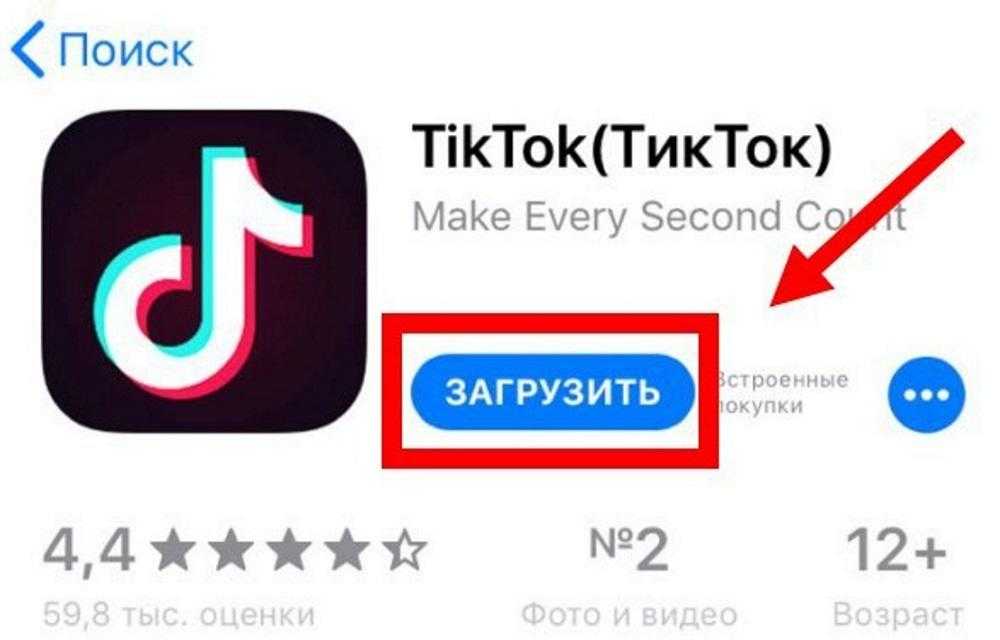
5. Наконец, нажмите Отправить или Запросить .
Используйте Google Pay на веб-сайтах и в приложениях
Вы также можете использовать Google Pay при оплате на веб-сайтах, а также в таких приложениях, как Caviar, Starbucks и Airbnb. В любое время вы видите Значок Google Pay на сайте или в приложении, просто коснитесь его при оформлении заказа.
Добавление карт лояльности и подарочных карт в Google Pay
Ваш кошелек Google Pay позволяет добавлять в него карты лояльности и подарочные карты. Например, я добавил свою карточку AMC Stubs A-List. Но есть множество поддерживаемых продавцов, от Starbucks и Walgreens до Ikea и авиакомпаний, таких как United, Delta и American.
1. Чтобы добавить карту лояльности или подарочную карту, откройте приложение Google Pay и коснитесь Passes 9Вкладка 0016 внизу экрана.
2. Затем нажмите синюю кнопку Pass со знаком +.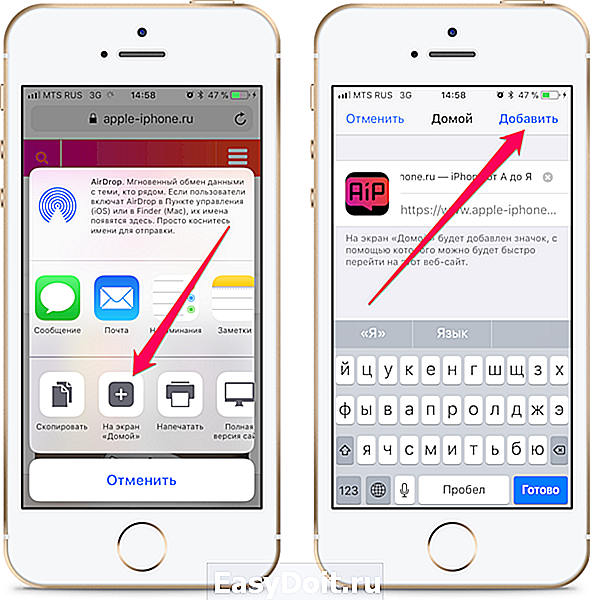
В Google Pay также можно хранить карты лояльности и подарочные карты.
Чарли Вагнер/CNET3. Затем во всплывающем окне выберите либо Программа лояльности , либо Подарочная карта . Когда появится список магазинов и ресторанов, выберите компанию для вашей карты или программы лояльности.
4. Если у вас есть подарочная карта, вам будет предложено ввести данные карты. Для программы лояльности появится окно камеры для сканирования вашего номера участника программы лояльности. Некоторые компании предоставят вам возможность ввести числа вручную, нажав кнопку ввести вручную в нижней части экрана. Если у вас еще нет членства, некоторые компании, такие как производитель сэндвичей Jimmy John’s, позволят вам зарегистрировать новую учетную запись.
Абонементы работают не так гладко, как кредитные или дебетовые карты, но иметь все членские и подарочные карты в одном месте может быть удобно.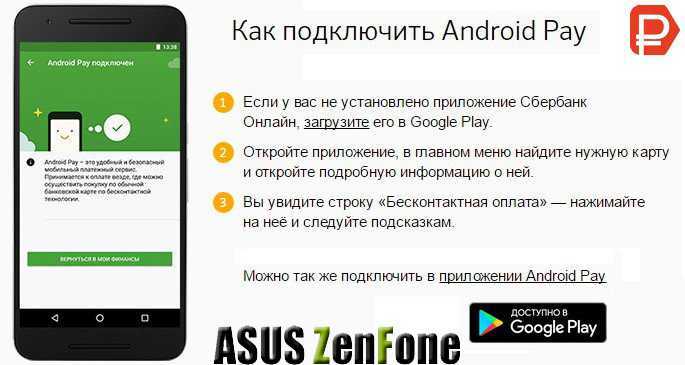 А вот как вы используете подарочную карту или карту постоянного клиента.
А вот как вы используете подарочную карту или карту постоянного клиента.
1. Перейдите на вкладку Passes и выберите карту лояльности, которую хотите использовать.
2. Затем предъявите штрих-код кассиру для сканирования. Если на вашей карте нет штрих-кода, прочитайте кассиру свой номер участника.
Чтобы отсортировать карты лояльности, откройте вкладку Passes . Затем нажмите и удерживайте карту, которую хотите переставить. Переместите его вверх или вниз, чтобы изменить его порядок по своему усмотрению.
Использование Google Pay в системе общественного транспорта
Google Pay также позволяет вам добавить транспортную карту в телефон, чтобы пользоваться поездами, метро и автобусами.
1. Чтобы добавить транспортную карту, откройте приложение Google Pay и нажмите кнопку Ride Transit внизу главной вкладки.
2.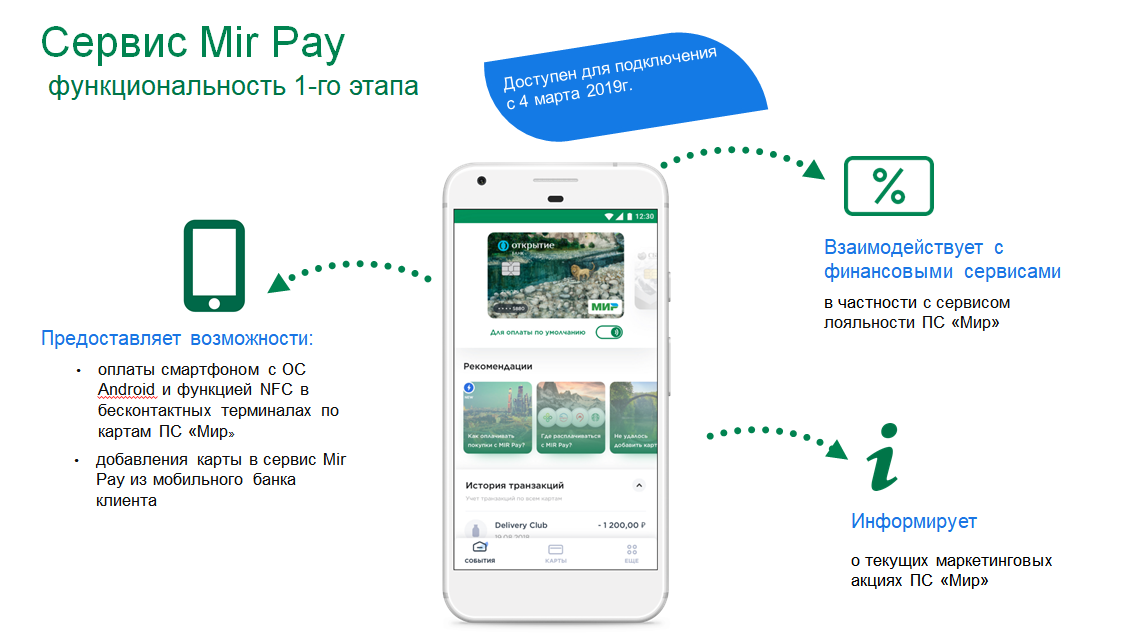 Затем выберите транспортную систему, на которой вы хотите ехать.
Затем выберите транспортную систему, на которой вы хотите ехать.
3. Нажмите синюю кнопку Продолжить .
4. В зависимости от транспортной системы вы можете перейти на веб-сайт или в приложение для покупки билетов или пропусков. Иногда маленькая Активация Появится всплывающее окно. Если это произойдет, нажмите кнопку Продолжить .
Чтобы использовать пропуск или билет, включите телефон. Для некоторых систем общественного транспорта может потребоваться разблокировать телефон и выбрать билет. Затем поднесите телефон к устройству чтения карт и подождите, пока не появится синяя галочка.
Google Pay и данные о ваших транзакциях
При подготовке этой статьи мне было интересно, какие данные собирает Google, когда вы пользуетесь Google Pay. Я узнал, что Google может использовать данные транзакций Google Pay:
- Для облегчения ваших транзакций в Google Pay
- Чтобы показать вам детали и историю ваших транзакций
- Для решения проблемы с Google Pay
- Для предоставления вам других функций Google Pay
И так же просто, как и все Звучит так, но последняя — «другие функции Google Pay» — оставляет дверь открытой для целевой рекламы.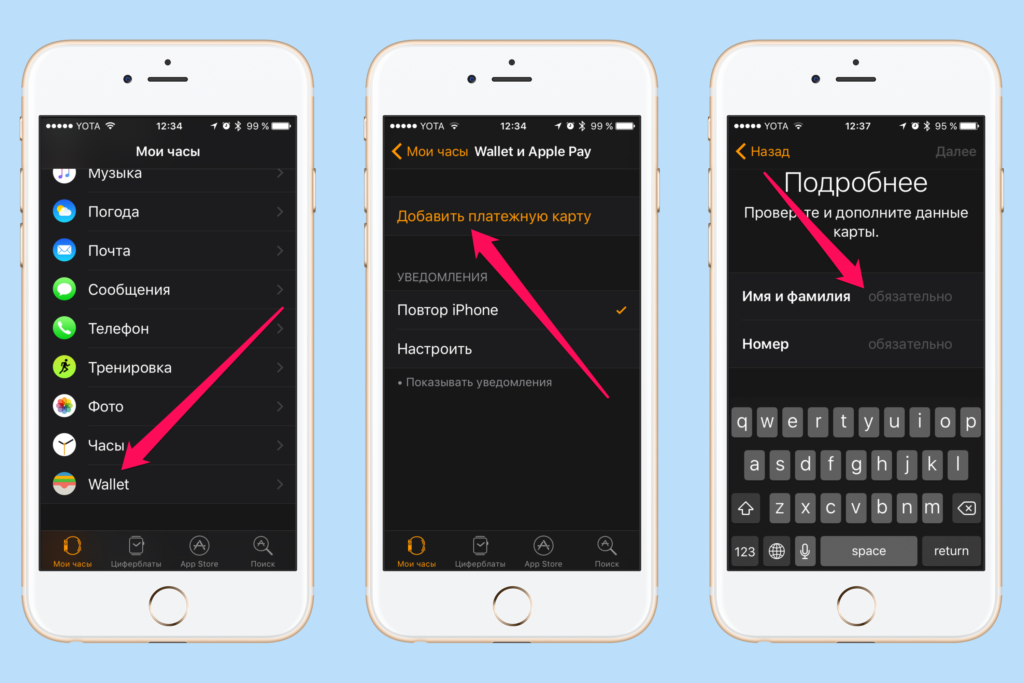 Однако, если вы уже являетесь пользователем Gmail, вы в значительной степени позволяете Google делать то же самое.
Однако, если вы уже являетесь пользователем Gmail, вы в значительной степени позволяете Google делать то же самое.
Подробнее об оплате с помощью телефона
- Как настроить Apple Pay
- Сравнение Google Pay с Apple Pay и Samsung Pay
Samsung Pay: приложение для мобильных платежей и цифровой кошелек
- Дом /
- Самсунг Пэй
Добавьте запись о прививке в Samsung Pay.
Представляем Vaccine Pass, цифровую версию вашего COVID-19запись вакцины, которую вы можете добавить в Samsung Pay через одного из наших партнеров. 2,3 Это быстро, удобно и безопасно.
УЗНАТЬ БОЛЬШЕ
Кредитные и дебетовые карты (США)
Добавьте соответствующие карты Visa, Mastercard или American Express, выпущенные нашими банками-партнерами.
 В настоящее время Samsung Pay поддерживает более 1000 банков и кредитных союзов, и число их будет увеличиваться.
В настоящее время Samsung Pay поддерживает более 1000 банков и кредитных союзов, и число их будет увеличиваться.Членские карты
Используйте камеру, чтобы добавлять карты лояльности, членские и подарочные карты на свой телефон или носимые устройства. Samsung Pay может хранить практически любую карту со штрих-кодом.
Подарочные карты
Вы можете покупать, отправлять и получать подарочные карты прямо из приложения. Удобно храните свои новые и существующие подарочные карты в Samsung Pay, чтобы использовать их прямо из своего цифрового кошелька, когда они вам понадобятся.

ПОСМОТРЕТЬ ВСЕХ ПРОДАВЦОВ
Вах Фильм
Плати где хочешь.
Новейшие устройства Samsung работают во всех ваших любимых местах, что делает Samsung Pay самым популярным мобильным платежом.
Проверьте быстро в наших приложениях.
Не нужно вводить номер кредитной карты для покупок в приложении или в Интернете — просто выберите Samsung Pay при оформлении заказа и подтвердите покупку с помощью отпечатка пальца, PIN-кода или сканирования радужной оболочки глаза.
Нажмите. Платить. Идти.
Tap & Pay:
Теперь используйте Samsung Pay, чтобы пользоваться системой MTA в Нью-Йорке и системой TriMet в Портленде. Не нужно открывать приложение или даже разблокировать устройство для совершения платежа — просто коснитесь своим телефоном точки мобильной оплаты на турникете или валидаторе билетов и вперед. Просто установите одну из своих платежных карт в Samsung Pay в качестве способа оплаты проезда по умолчанию, и вы уже в пути.
Для оплаты у оператора общественного транспорта, который не поддерживает Tap & Pay, используйте Samsung Pay как обычно — просто проведите пальцем вверх по устройству, чтобы выбрать платежную карту, авторизируйтесь с помощью отпечатка пальца или PIN-кода, а затем коснитесь устройства поверх экрана. валидатор билетов.
Примечание. Samsung Pay в настоящее время поддерживает карты Visa, Mastercard и Amex для этой функции общественного транспорта.
Нью-Йорк (MTA) Портленд (ТриМет) Чикаго (CTA)
Кэшбэк
Возвращайте деньги за покупки в любимых магазинах с помощью Cash Back Awards в Samsung Pay.
⁴ УЗНАТЬ БОЛЬШЕПодарочные карты
Покупайте, отправляйте и получайте подарочные карты прямо из приложения.
⁵ Или сохраните свои подарочные карты в Samsung Pay, чтобы они всегда были у вас под рукой, когда они вам понадобятся.Сканер радужной оболочки глаза
Сканер отпечатков пальцев
Аутентификация пользователя
Каждая транзакция подтверждается вашим отпечатком пальца, PIN-кодом или распознаванием лица.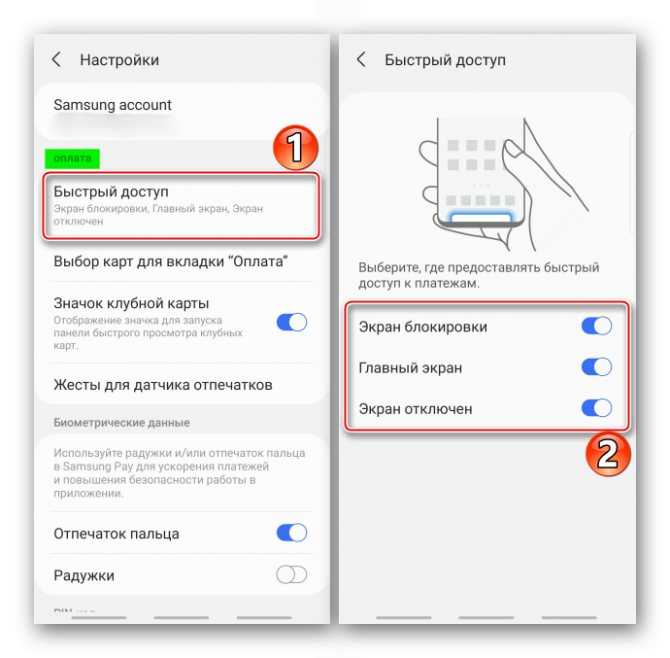 Если ваш телефон потерян или украден, вы можете удаленно заблокировать или стереть свою учетную запись Samsung Pay с помощью Find My Mobile.*
Если ваш телефон потерян или украден, вы можете удаленно заблокировать или стереть свою учетную запись Samsung Pay с помощью Find My Mobile.*
*Для этой функции необходимо активировать Find My Mobile заранее
Безопасность данных
Токенизация создает уникальный рандомизированный набор чисел, который будет использоваться при каждой новой транзакции, поэтому ваш реальный номер карты никогда не будет использоваться с вашего телефона.
Защита карт и транзакций
Платите уверенно с телефона, зная, что та же защита от мошенничества, которую ваш банк предоставляет вашей кредитной и дебетовой карте, распространяется и на Samsung Pay.
Дополнительный уровень защиты
Технология Samsung Knox постоянно контролирует ваш телефон, чтобы обеспечить безопасность вашей информации. Информация о вашей карте всегда зашифрована в отдельном и безопасном хранилище данных.
Информация о вашей карте всегда зашифрована в отдельном и безопасном хранилище данных.
Узнайте цены сотрудников на ваши любимые продукты Samsung.
Когда вы откроете и пополните счет Samsung Money через SoFi, вы получите скидку до 30% на сайте Samsung.com с бесплатной доставкой, бесплатным возвратом и многим другим, что позволит вам делать больше со своими деньгами.
УЗНАТЬ БОЛЬШЕ
Условия использования: https://image-us.samsung.com/SamsungUS/home/samsung-pay/11032021/Samsung-Pay-Terms-of-Service-10-26-Update.pdf
Политика конфиденциальности: https ://image-us.samsung.com/SamsungUS/home/samsung-pay/11032021/Samsung-Pay-US-Privacy-Notice-10-26-Update.pdf
Представленные предложения предназначены только для иллюстративного использования.
Моделирование экрана. Последовательности сокращены.
1 Совместимость только с некоторыми картами Visa, Mastercard, American Express и Discover от участвующих банков и соответствующими устройствами Samsung. Обратитесь в свой банк/эмитент, чтобы убедиться, что ваша карта совместима; и посетите страницу поддержки Samsung Pay для получения дополнительной информации о совместимости устройств, операторов связи и карт.
2 См. положения и условия приложения IBM Digital Health Pass Wallet и политику конфиденциальности.
3 См. условия обслуживания приложения CommonHealth по адресу: https://www.commonhealth.org/terms
Примечание. Для доступа к этой функции у вас должен быть доступ к карте SMART Health. CommonHealth не может обрабатывать распечатанные записи о прививках, не содержащие QR-код, включая карточки CDC.
4 Вознаграждение Cash Back регулируется Дополнительными условиями обслуживания и Уведомлением о конфиденциальности Samsung Pay.
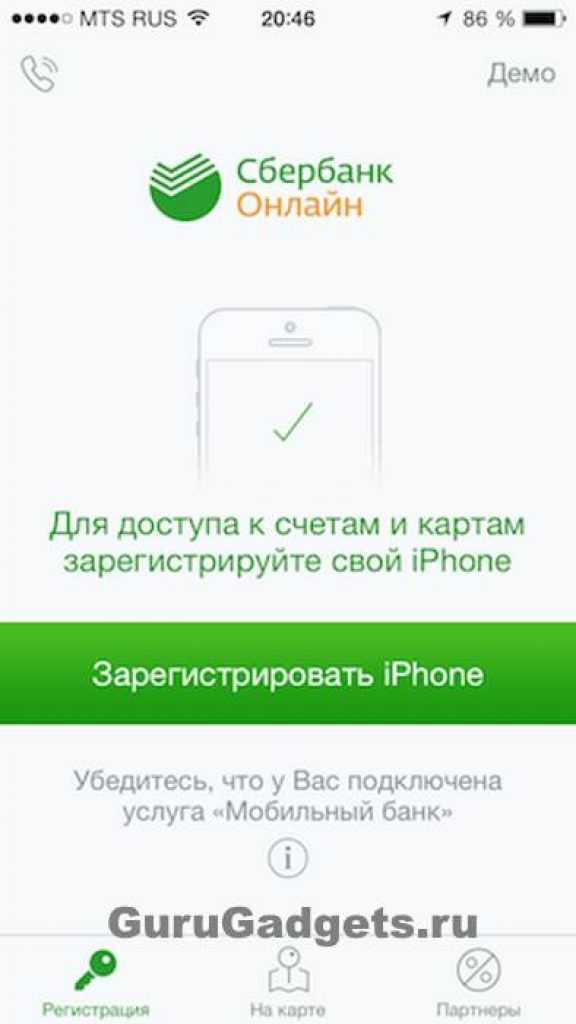 Обновите прошивку смартфона до последней версии.
Обновите прошивку смартфона до последней версии.
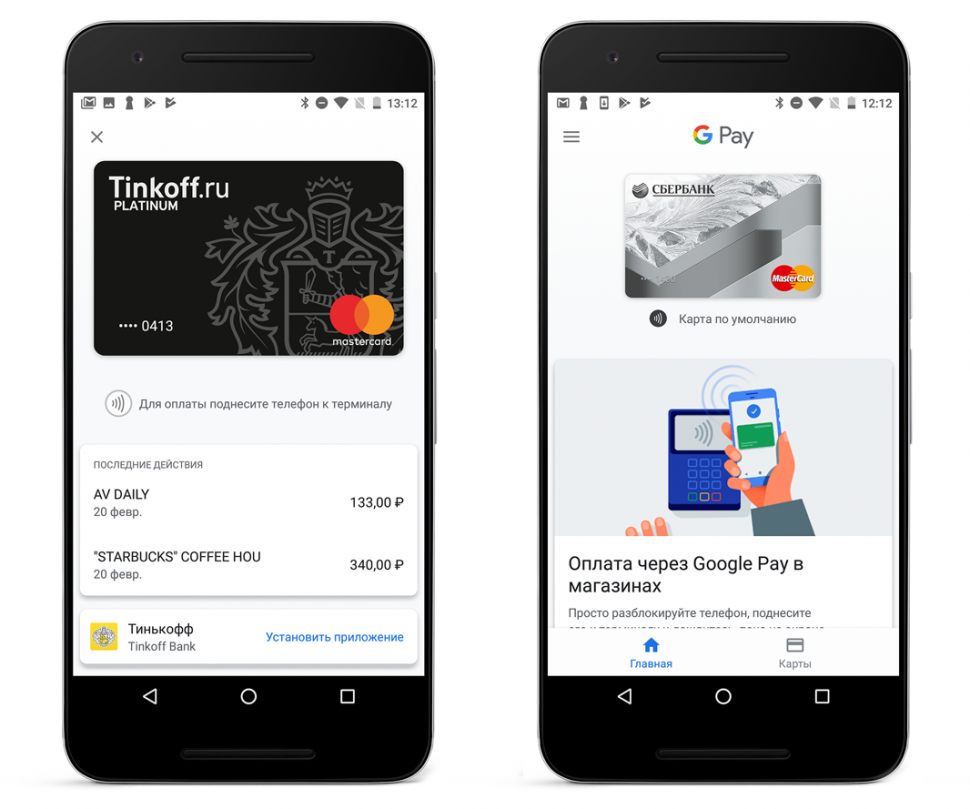 В настоящее время Samsung Pay поддерживает более 1000 банков и кредитных союзов, и число их будет увеличиваться.
В настоящее время Samsung Pay поддерживает более 1000 банков и кредитных союзов, и число их будет увеличиваться.
Ваш комментарий будет первым